从 GitHub Copilot Agent 模式使用服务器
Visual Studio Code 和 GitHub Copilot 可以作为客户端来使用 MCP 服务器。你可能会问,为什么我们要这样做?这意味着 MCP 服务器的所有功能现在都可以直接在你的 IDE 中使用。想象一下,如果你添加了 GitHub 的 MCP 服务器,就可以通过自然语言提示来控制 GitHub,而不必在终端输入特定命令。或者,任何能够提升开发者体验的功能,都可以通过自然语言来控制。现在你应该能看到其中的优势了吧?
概述
本课将介绍如何使用 Visual Studio Code 和 GitHub Copilot 的 Agent 模式作为 MCP 服务器的客户端。
学习目标
完成本课后,你将能够:
- 通过 Visual Studio Code 使用 MCP 服务器。
- 通过 GitHub Copilot 运行工具等功能。
- 配置 Visual Studio Code 以查找和管理你的 MCP 服务器。
使用方法
你可以通过两种方式控制你的 MCP 服务器:
- 用户界面,稍后章节会介绍具体操作。
- 终端,可以使用
code可执行文件从终端控制:
要将 MCP 服务器添加到用户配置中,使用 --add-mcp 命令行选项,并提供 JSON 格式的服务器配置,如 {"name":"server-name","command":...}。code --add-mcp "{\"name\":\"my-server\",\"command\": \"uvx\",\"args\": [\"mcp-server-fetch\"]}"
截图
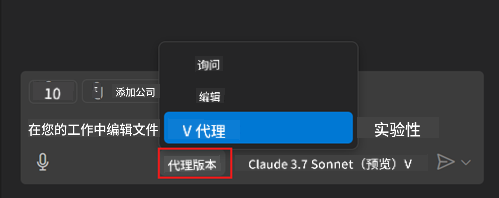


接下来我们将详细讲解如何使用可视化界面。
方法
整体流程如下:
- 配置文件以定位 MCP 服务器。
- 启动/连接服务器,让其列出可用功能。
- 通过 GitHub Copilot Chat 界面使用这些功能。
了解了流程后,我们通过一个练习来尝试在 Visual Studio Code 中使用 MCP 服务器。
练习:使用服务器
本练习中,我们将配置 Visual Studio Code 以找到你的 MCP 服务器,从而可以通过 GitHub Copilot Chat 界面使用它。
-0- 预备步骤,启用 MCP 服务器发现
你可能需要启用 MCP 服务器的发现功能。
- 在 Visual Studio Code 中,进入
文件 -> 首选项 -> 设置。 - 搜索 “MCP”,并在 settings.json 文件中启用
chat.mcp.discovery.enabled。
-1- 创建配置文件
首先在项目根目录创建配置文件,需要在名为 .vscode 的文件夹中创建 MCP.json 文件,内容示例如下:
.vscode
|-- mcp.json
接下来,我们看看如何添加服务器条目。
-2- 配置服务器
向 mcp.json 添加以下内容:
{
"inputs": [],
"servers": {
"hello-mcp": {
"command": "node",
"args": [
"build/index.js"
]
}
}
}
上面是一个用 Node.js 启动服务器的简单示例,其他运行时请通过 command 和 args 指定正确的启动命令。
-3- 启动服务器
添加条目后,启动服务器:
- 找到 mcp.json 中的条目,确认看到“播放”图标:
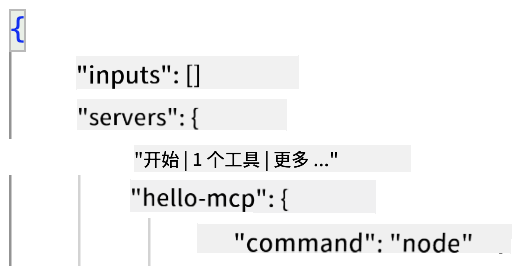
- 点击“播放”图标,GitHub Copilot Chat 中的工具图标会显示可用工具数量增加。点击该工具图标,可以看到已注册的工具列表。你可以勾选或取消勾选工具,决定是否让 GitHub Copilot 以它们作为上下文:
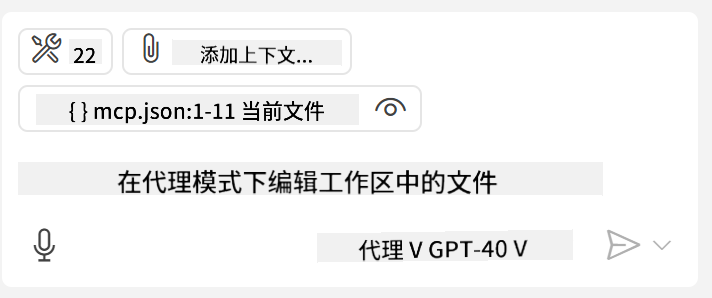
- 运行工具时,输入你知道会匹配某个工具描述的提示,例如“add 22 to 1”:
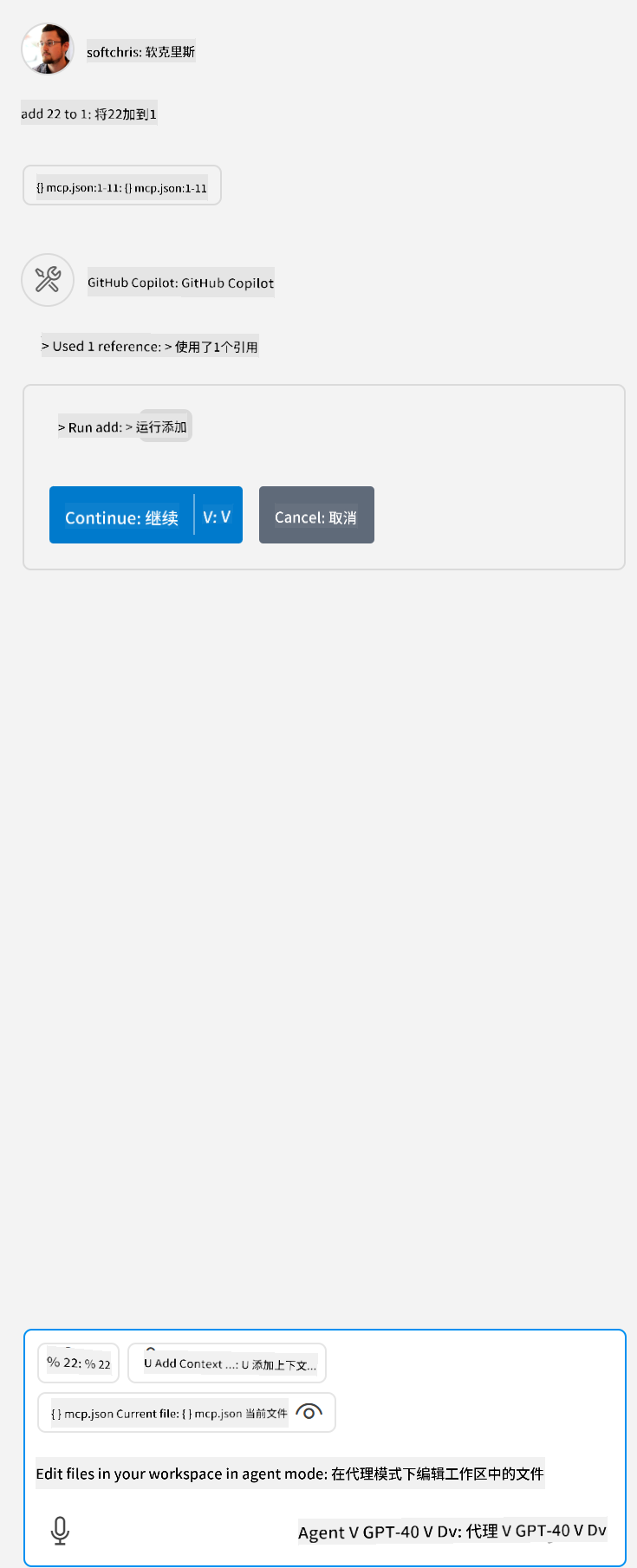
你应该会看到返回结果为 23。
任务
尝试向 mcp.json 文件添加服务器条目,确保可以启动和停止服务器。并确保可以通过 GitHub Copilot Chat 界面与服务器上的工具通信。
解决方案
关键要点
本章的关键要点如下:
- Visual Studio Code 是一个优秀的客户端,支持你使用多个 MCP 服务器及其工具。
- GitHub Copilot Chat 界面是你与服务器交互的方式。
- 你可以提示用户输入 API 密钥等信息,并在配置 mcp.json 文件中的服务器条目时传递给 MCP 服务器。
示例
额外资源
后续内容
- 下一节:创建 SSE 服务器
免责声明:
本文件使用 AI 翻译服务 Co-op Translator 进行翻译。虽然我们力求准确,但请注意,自动翻译可能包含错误或不准确之处。原始文件的母语版本应被视为权威来源。对于重要信息,建议使用专业人工翻译。对于因使用本翻译而产生的任何误解或误释,我们概不负责。